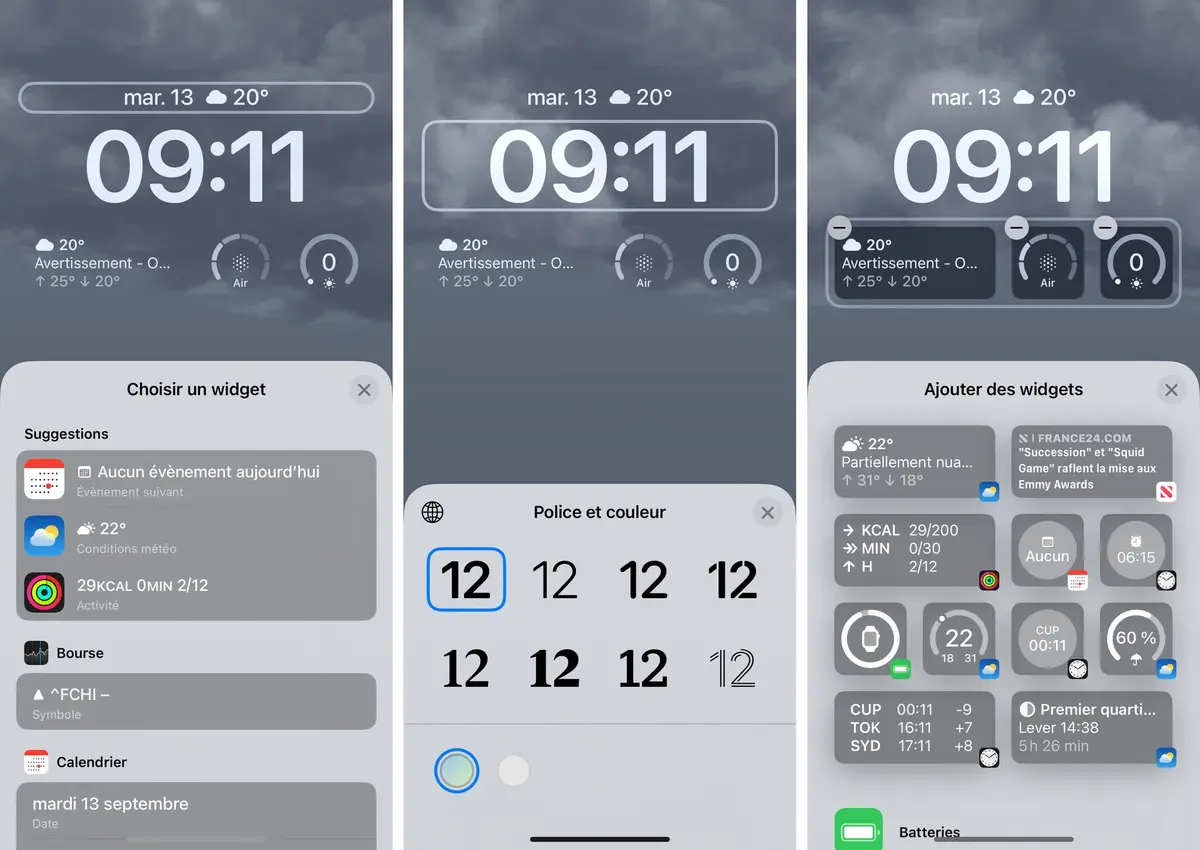Comment personnaliser les fonds d'écran des précédents systèmes sous iOS 16.3 ?
Par Laurence - Mis à jour le
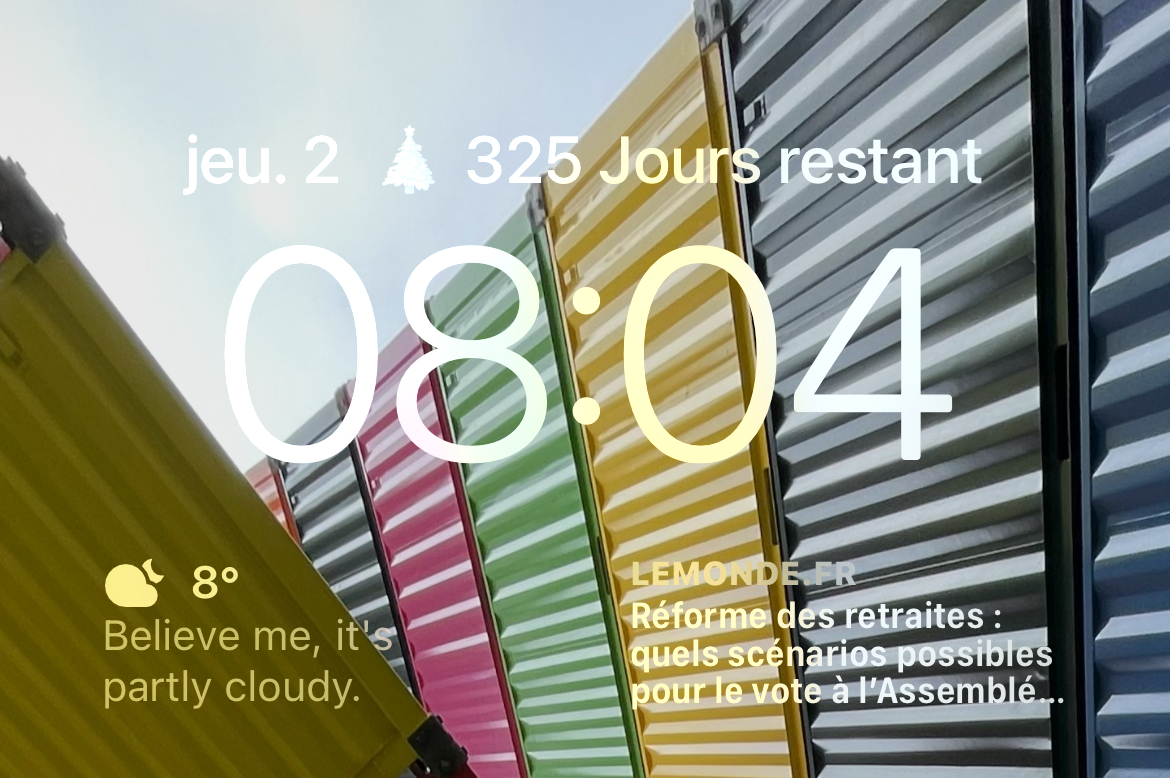
iOS 16.3 permet de modifier les fonds d'écrans des anciens systèmes
Même si cela n'est pas mentionné dans les notes de la dernière version finale, il est désormais possible pour les utilisateurs d'ajouter des widgets à un fond d'écran classique ou encore de modifier le style de police.
Jusqu'à présent, un utilisateur ne pouvait pas modifier -selon ses préférences- l'écran de verrouillage de son iPhone avec un fond d'écran classique, c'est -à-dire fourni avec une version antérieure à iOS 16. En effet, le système avertissait que cela n'était pas possible et qu'il fallait choisir un nouveau fond d'écran (soit une photo soit un fond d'iOS 16).
Avec ce changement, iOS propose une nouvelle option : ajouter un nouveau fond d'écran ou personnaliser le fond d'écran actuel. Toutefois, si vous supprimez un fond d'écran classique, ce dernier ne pourra plus être ajouté.
Comment personnaliser son écran de vérouillage
Fonction phare d'iOS 16, la personnalisation de l’écran de verrouillage peut devenir un exercice fastidieux pour arriver à un résultat satisfaisant, mais il peut aussi s'avérer pratique au quotidien. Accessible rapidement par un appui prolongé sur l'écran de verrouillage, elle permet de faire apparaître un bouton Personnaliser.
Cette manipulation fait apparaitre deux choix : l'un pour personnaliser le fond d'écran de verrouillage et l'autre pour personnaliser le fond d'écran de l'écran d'accueil. On peut aussi passer par les Réglages > Fond d'écran > Ajouter un fond d'écran, et accéder ainsi à une multitude d'options. Notons qu'iOS 16 propose plusieurs catégories : Sélection, Photos suggérées, Météo, Emojis, Collections, Color. A partir de là, on pourra jongler entre les blocs, les polices ou les différents effets.
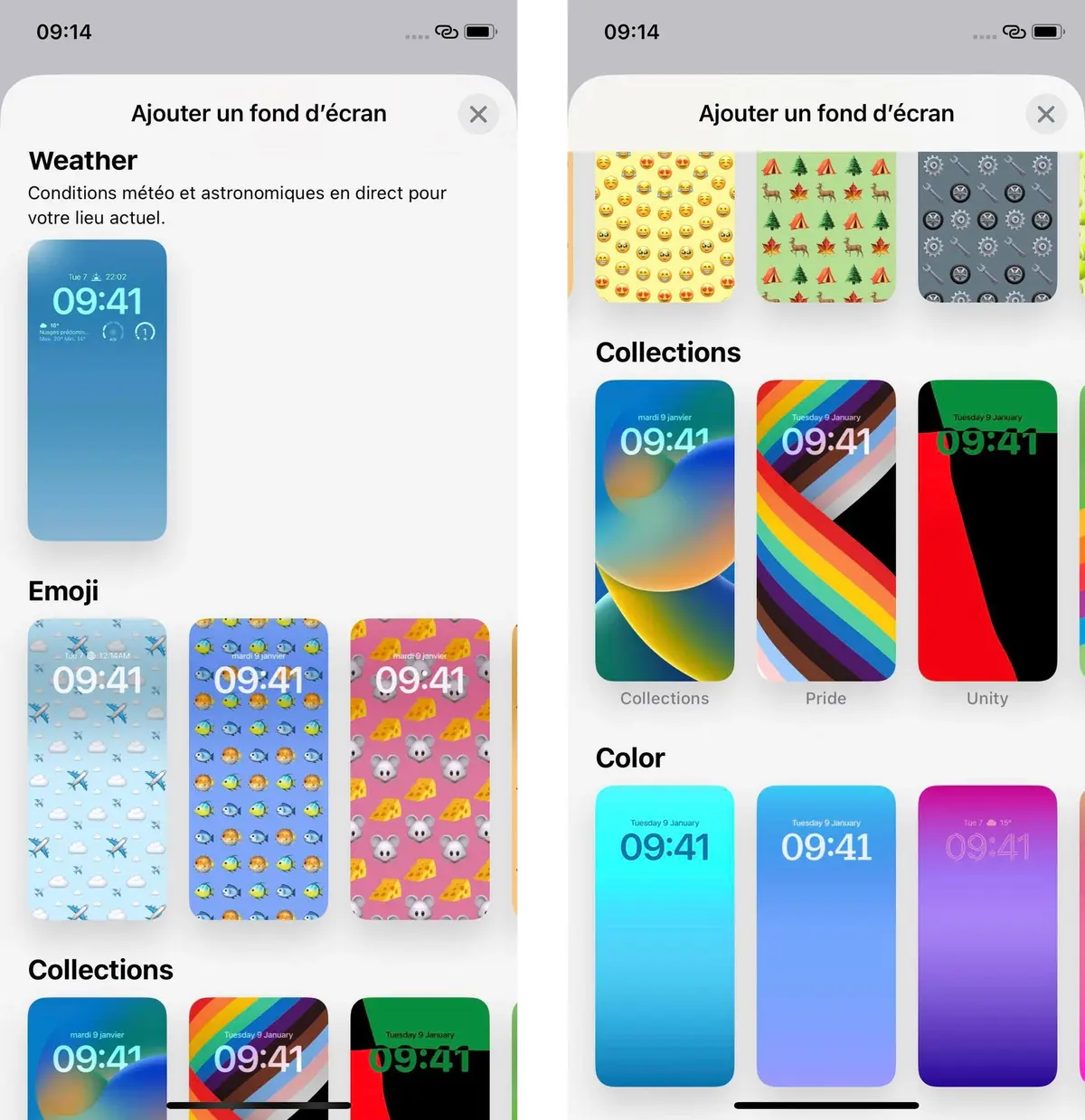
Parmi les autres nouveautés, on trouve des portraits avec un effet bokeh (comme sur l'Apple Watch), des notifications qui arrivent par le bas de l'écran (et non plus par le haut), des notifications d'Activités pour les événements en direct (notamment pour les livraisons ou les résultats sportifs)... Ou encore le mode concentration qui a été énormément enrichi et qui permet de disposer de profils pré-enregistrés ou même d'ajouter des émojis à coté de l'horloge !
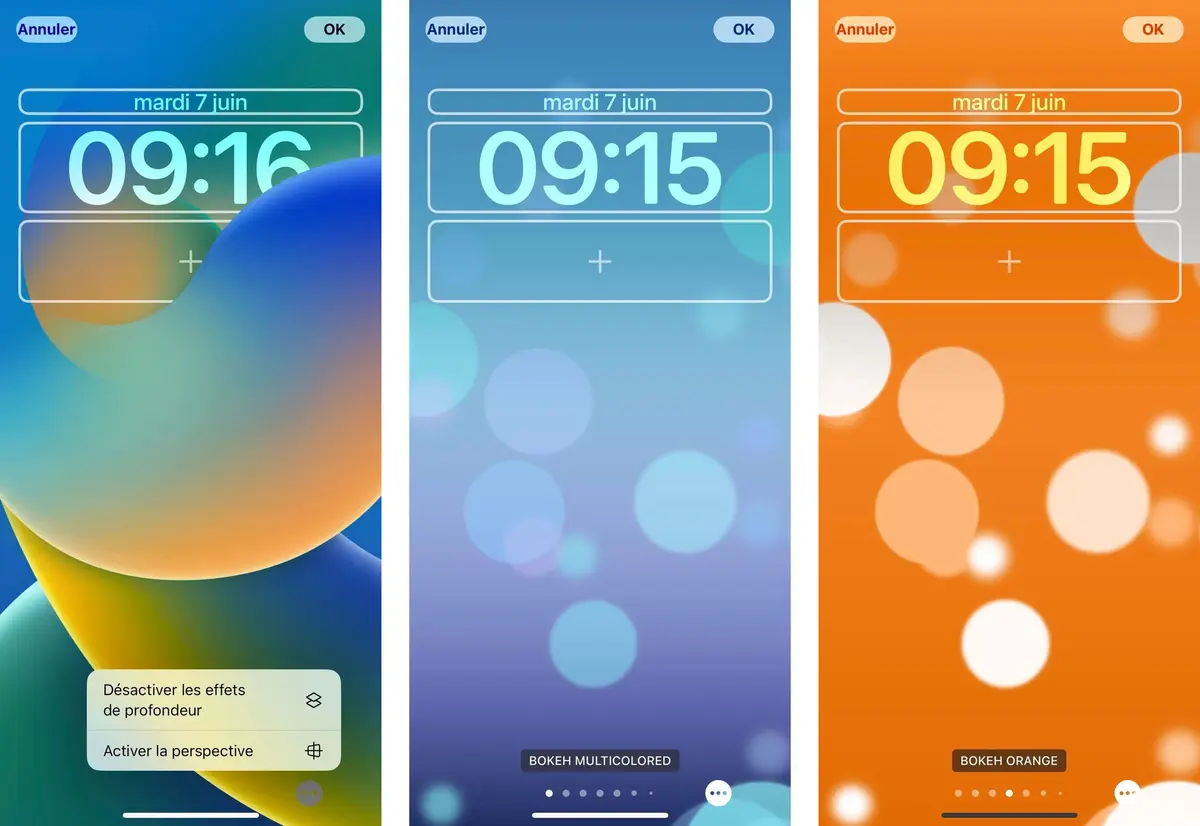
de nombreux widgets à ajouter !
Une fois votre choix fait, il est possible de modifier les éléments qui s'affichent à l'écran. Pour cela, il suffit de cliquer sur les trois champs et de choisir en fonction de ses préférences.
Le premier propose la date, l'heure, le cours de la bourse, l'Activité, le Calendrier, Météo (de nombreuses options et un fond qui s'adapte au temps qu'il fait) ou encore les Rappels. Le deuxième est centré sur l'heure : il est possible de changer la Police (huit choix, mais très ronde par défaut) ou la couleur (pour trouver la bonne harmonie avec son wallpaper). Le troisième est axé sur les nouveaux mini Widgets !